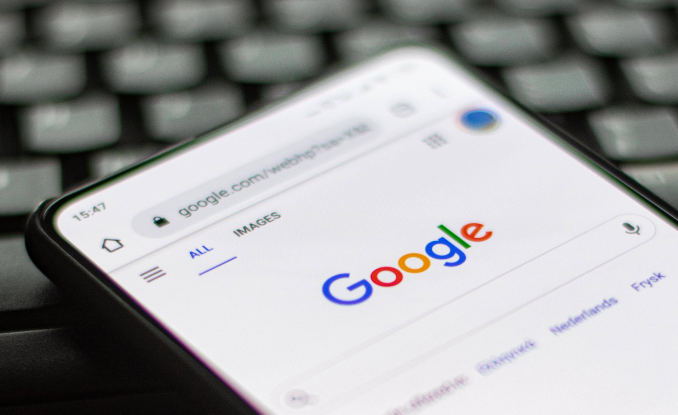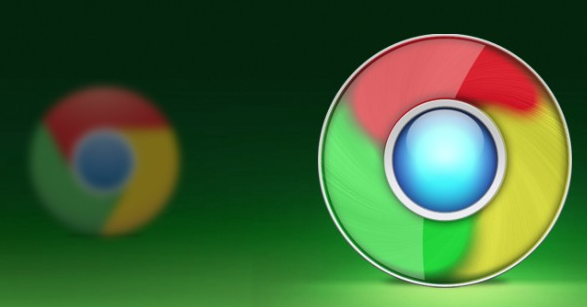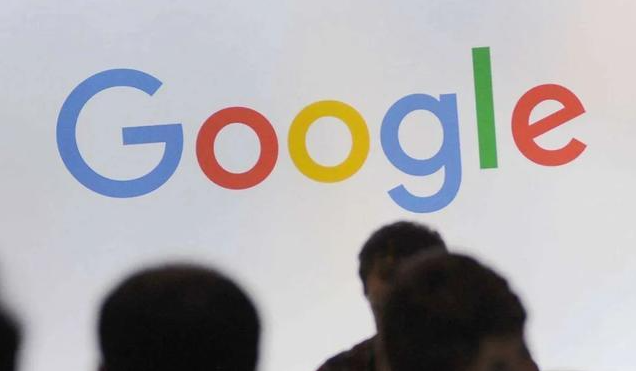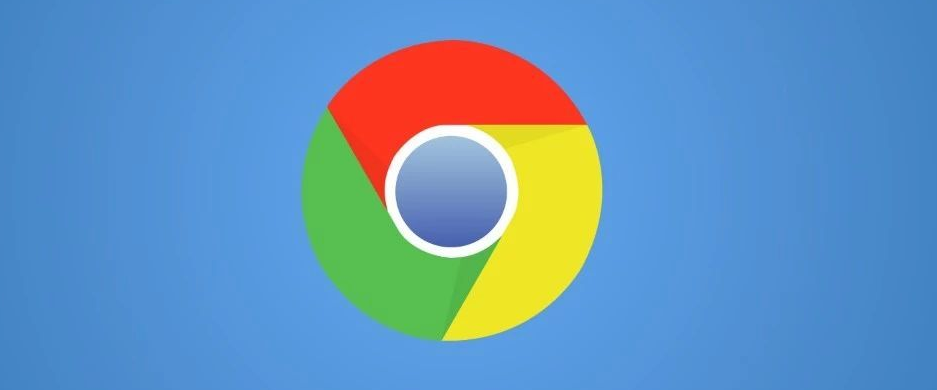Google浏览器如何管理书签和历史记录
时间:2025-07-17
来源:谷歌浏览器官网

1. 添加书签:当浏览到想要保存的网页时,点击浏览器右上角的“菜单”按钮(三个竖点),选择“书签”,再点击“添加书签”。可在此页面修改书签名称、选择保存的文件夹。
2. 编辑或删除书签:在书签管理器中找到相应的书签,点击右侧的“更多”按钮(三个点的图标),选择“编辑”或“删除”。还可以通过拖放的方式重新排列书签的顺序,或者创建新的文件夹来更好地组织书签。
3. 查看历史记录:打开Google浏览器,点击右上角的菜单图标(三条横线),选择“历史记录”选项。
4. 清除历史记录:点击浏览器右上角的“菜单”按钮,选择“设置”,在“隐私设置和安全性”部分,点击“清除浏览数据”,在弹出的窗口中可以选择清除历史记录的时间范围,然后点击“清除数据”按钮即可。
总的来说,通过合理利用这些方法和技术手段,用户可以在Chrome浏览器中有效管理和控制书签和历史记录的问题,提升使用体验和安全性。